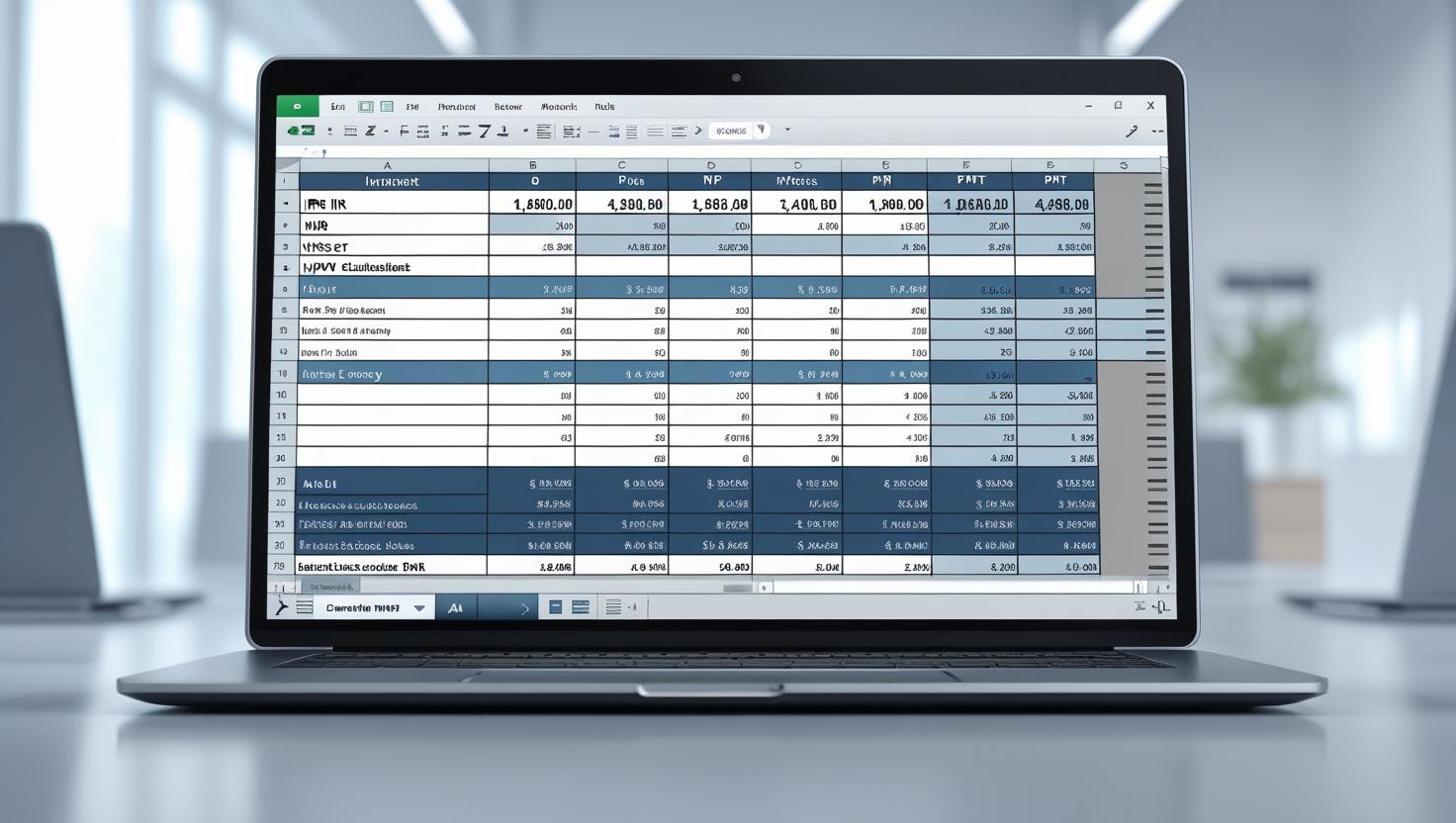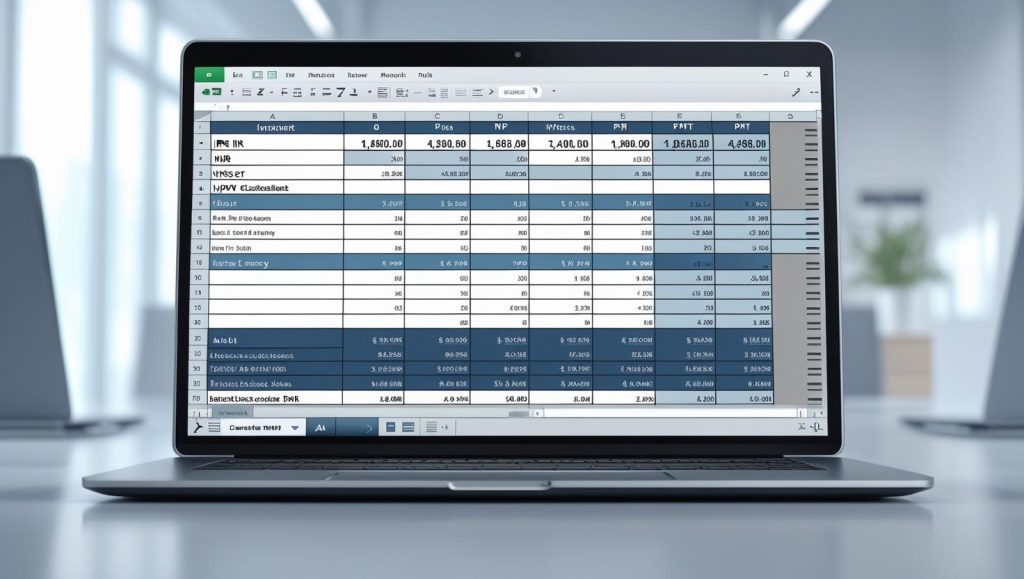Cara Membuat Grafik Garis di Excel: Panduan Lengkap untuk Visualisasi Data
Operatorsekolah.id – Microsoft Excel adalah alat yang sangat kuat dalam pengolahan data, dengan banyak fitur yang dapat membantu dalam analisis dan presentasi informasi. Salah satu fitur yang paling sering digunakan adalah pembuatan grafik, terutama grafik garis, yang sangat efektif dalam menunjukkan tren dan pola data dari waktu ke waktu. Grafik garis memudahkan pemahaman tentang hubungan antar data dalam sebuah dataset, baik untuk tujuan pribadi, bisnis, atau akademik.

Pembuatan grafik garis di Excel adalah proses yang relatif mudah, namun sangat penting untuk dapat menghasilkan grafik yang akurat dan jelas. Artikel ini akan memberikan panduan lengkap tentang cara membuat grafik garis di Excel, mulai dari mempersiapkan data, memilih jenis grafik yang tepat, hingga menyesuaikan tampilan grafik untuk analisis yang lebih mendalam. Dengan mengikuti langkah-langkah ini, Anda dapat dengan mudah membuat grafik garis yang tidak hanya informatif, tetapi juga menarik untuk presentasi atau laporan.
Menyiapkan Data untuk Grafik Garis
Sebelum membuat grafik garis, pastikan data yang akan digunakan sudah terorganisir dengan baik. Data yang disusun secara rapi dan terstruktur akan menghasilkan grafik yang lebih mudah dibaca dan lebih efektif dalam menyampaikan informasi.
Organisasi Data dalam Format yang Tepat
- Data yang Berkelompok: Grafik garis idealnya digunakan untuk memvisualisasikan data yang berkelompok, seperti data yang diukur dalam interval waktu (misalnya, penjualan bulanan atau suhu harian).
- Kolom Waktu atau Kategori: Pastikan salah satu kolom berisi nilai waktu atau kategori yang akan menjadi sumbu X. Kolom lainnya berisi data yang akan digambarkan dalam grafik (nilai yang akan menjadi sumbu Y).
- Tidak Ada Sel Kosong: Sebelum membuat grafik, pastikan tidak ada sel kosong dalam data. Sel kosong dapat menyebabkan Excel kesulitan dalam membuat grafik garis yang akurat.
Misalnya, jika Anda ingin membuat grafik garis untuk melihat tren penjualan bulanan, data Anda bisa terlihat seperti ini:
| Bulan | Penjualan |
|---|---|
| Januari | 1000 |
| Februari | 1200 |
| Maret | 1500 |
| April | 1300 |
| Mei | 1700 |
Memilih Rentang Data yang Akan Digunakan
Setelah data Anda terorganisir dengan baik, pilih seluruh rentang data, termasuk kolom waktu dan kolom nilai, untuk digunakan dalam grafik garis.
Langkah-Langkah Membuat Grafik Garis di Excel
Excel memiliki berbagai cara untuk membuat grafik, namun salah satu metode yang paling mudah dan cepat adalah melalui tab “Insert”. Berikut adalah langkah-langkah untuk membuat grafik garis di Excel:
1. Pilih Data yang Akan Digunakan untuk Grafik
Langkah pertama adalah memilih seluruh data yang ingin Anda tampilkan dalam grafik garis. Pastikan Anda memilih kolom yang mencakup waktu atau kategori serta kolom nilai yang akan digambarkan dalam grafik.
2. Masuk ke Tab “Insert”
Setelah memilih data, buka tab Insert di bagian atas layar Excel. Tab ini berisi berbagai opsi untuk memasukkan elemen visual ke dalam worksheet Anda, seperti grafik, gambar, atau tabel.
3. Pilih Jenis Grafik Garis
Pada bagian Charts, Anda akan melihat berbagai jenis grafik yang tersedia. Klik ikon grafik garis yang terletak di grup Charts. Excel akan memberikan beberapa pilihan grafik garis, seperti:
- Line: Grafik garis dasar.
- Line with Markers: Grafik garis dengan titik penanda untuk setiap data.
- Stacked Line: Grafik garis bertumpuk, cocok untuk menunjukkan kontribusi masing-masing seri data.
- 100% Stacked Line: Grafik garis bertumpuk yang menampilkan persentase.
Pilih jenis grafik garis yang paling sesuai dengan tujuan analisis Anda.
4. Sesuaikan Grafik Garis
Setelah grafik garis muncul di worksheet, Anda dapat menyesuaikan tampilannya. Klik pada grafik untuk mengaktifkan alat pengeditan, yang memungkinkan Anda untuk membuat perubahan.
Menambahkan Judul Grafik dan Sumbu
- Judul Grafik: Klik pada area judul grafik dan ketikkan judul yang relevan dengan data yang ditampilkan.
- Label Sumbu: Untuk menambahkan label pada sumbu X dan Y, pilih grafik, lalu pilih
Chart Elementsdi toolbar Excel dan aktifkanAxis Titles. Masukkan label yang sesuai untuk menggambarkan data pada setiap sumbu.
Mengubah Warna dan Gaya Grafik
Anda juga dapat mengubah warna garis grafik dan menyesuaikan gaya grafik agar lebih menarik. Pilih grafik garis dan klik Format, lalu pilih warna atau gaya yang sesuai. Anda juga dapat menyesuaikan ketebalan garis atau menambahkan titik marker untuk setiap data.
Menambahkan Gridlines dan Legenda
Untuk membuat grafik lebih mudah dibaca, Anda bisa menambahkan gridlines (garis bantu) yang akan membantu memvisualisasikan nilai pada sumbu Y. Anda juga dapat menambahkan legenda untuk menunjukkan seri data yang berbeda, terutama jika Anda membuat grafik dengan lebih dari satu set data.
5. Menyimpan dan Membagikan Grafik
Setelah grafik selesai disesuaikan, Anda dapat menyimpannya atau membagikannya dengan orang lain. Untuk menyimpan grafik, pastikan untuk menyimpan worksheet Excel seperti biasa. Anda juga dapat menyalin grafik ke dokumen lain, seperti Word atau PowerPoint, dengan cara klik kanan pada grafik, pilih Copy, lalu paste ke dokumen yang diinginkan.
Menyesuaikan Grafik Garis untuk Analisis Lebih Lanjut
Excel memungkinkan Anda untuk membuat grafik garis yang sangat dinamis dengan menyesuaikan berbagai elemen dan fitur. Berikut beberapa tips untuk memaksimalkan grafik garis Anda:
1. Menambahkan Beberapa Seri Data
Jika Anda ingin memvisualisasikan lebih dari satu seri data dalam grafik garis, Anda bisa menambahkan lebih banyak kolom data ke grafik Anda. Excel secara otomatis akan membuat garis baru untuk setiap seri data yang ditambahkan. Misalnya, jika Anda ingin membandingkan penjualan antara dua produk dalam waktu yang sama, Anda dapat menambahkan kolom data untuk setiap produk.
2. Mengubah Jenis Grafik untuk Setiap Seri
Jika Anda ingin menampilkan data dalam grafik garis yang berbeda, Anda dapat mengubah jenis grafik untuk setiap seri data. Misalnya, satu seri data bisa menggunakan grafik garis, sementara seri lainnya menggunakan grafik batang. Untuk melakukan ini, klik kanan pada grafik dan pilih Change Series Chart Type.
3. Menambahkan Tren Garis
Jika Anda ingin menunjukkan tren data dalam grafik garis, Anda bisa menambahkan garis tren. Ini berguna untuk menganalisis pola atau tren jangka panjang dalam data. Klik pada grafik, pilih Add Chart Element, kemudian pilih Trendline dan pilih jenis tren yang diinginkan (linear, exponential, dll.).
Menggunakan Fungsi Statistik untuk Membuat Grafik Garis yang Lebih Mendalam
Excel juga menawarkan berbagai fungsi statistik yang dapat Anda gunakan untuk meningkatkan pemahaman Anda tentang data yang ditampilkan dalam grafik garis. Fungsi-fungsi ini termasuk:
- AVERAGE(): Menghitung rata-rata nilai dalam data.
- STDEV(): Menghitung deviasi standar dari data.
- TREND(): Memproyeksikan nilai tren untuk data yang ada.
Dengan menggunakan fungsi-fungsi ini, Anda dapat menambahkan analisis lebih dalam ke dalam grafik garis dan membuat presentasi data yang lebih komprehensif.
Kesimpulan
Membuat grafik garis di Excel adalah cara yang sangat efektif untuk memvisualisasikan tren data dari waktu ke waktu atau dalam berbagai kategori. Prosesnya sangat mudah, dan dengan mengikuti langkah-langkah yang telah dijelaskan, Anda dapat membuat grafik garis yang tidak hanya informatif tetapi juga menarik untuk dilihat. Excel menyediakan berbagai alat untuk menyesuaikan grafik garis Anda, mulai dari menambahkan beberapa seri data hingga menambahkan garis tren dan elemen analitis lainnya.
Dengan memanfaatkan fitur grafik garis ini, Anda dapat lebih mudah memahami dan menyajikan data Anda kepada audiens, baik itu untuk analisis pribadi, laporan bisnis, atau presentasi akademik. Excel memberikan fleksibilitas yang sangat besar dalam membuat grafik garis, dan dengan pengetahuan yang tepat, Anda dapat menghasilkan visualisasi data yang kuat dan bermanfaat.